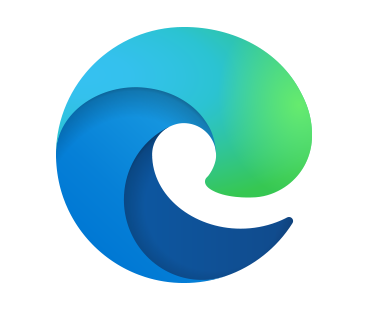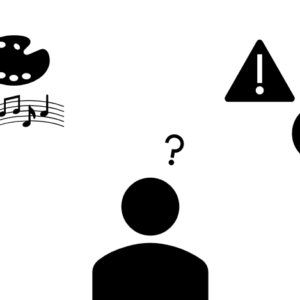みなさんが新しいPCを買った時、どのような作業を行いますか?
恐らく多くの人が「Google Chromeをインストールしてデフォルトブラウザに設定する」作業をどこかで行っているのではないでしょうか。
ブラウザのシェアはここ10年くらいはずっとChromeが半数ほどを占めており、残りの半分のパイを幾つかのブラウザで分け合っています。いくらAndroidの標準ブラウザとは言え、やはりここまで圧倒的なシェアを維持する背景にはPCでの普及率も関係してくるでしょう。
皆さんも一度は見たことがあるであろう、Windows PCのデフォルトブラウザ切り替え時のEdgeの「まって!僕を捨てないで!!!」の全身全霊の引き止めも空しく、無感情に切り捨てられるEdge君に涙を禁じ得ないです。Windows PCの既定のブラウザという圧倒的な優位性が…。
確かにIE時代は多くの禍根を残しました。「EdgeHTML」エンジンは多くのユーザーに受け入れられたとは言えません…。しかし今やエンジンはChromeと同じ「Chromium」を使用しており、速度やメモリ使用量に大きな違いはないです。Chromeで使えた拡張機能は大半がEdgeでも使えるハズです。
となるとEdgeとChromeの大きな違いは、ブラウザに標準で備わっている機能になると思います。私も速攻でデフォルトブラウザをEdgeからChromeに切り替えていましたが、使ってみないと分からんじゃろ!ということで半年ほど仕事とプライベートの両方でEdgeを使ってみました。結論から言うと結構良かったです。忘備録として、Edgeで良かった機能を紹介しようと思います。
ようやく本題
- コレクション
強化ブックマークです。画像やページの好きな個所の文章などをサムネイルとして表示できるので、視覚的に内容を把握しやすい利点があります。私は後で見ようと思った技術系の記事を溜めたりするのですが、後から見返したときにそれがどういう記事だったか思い出しやすいので便利です。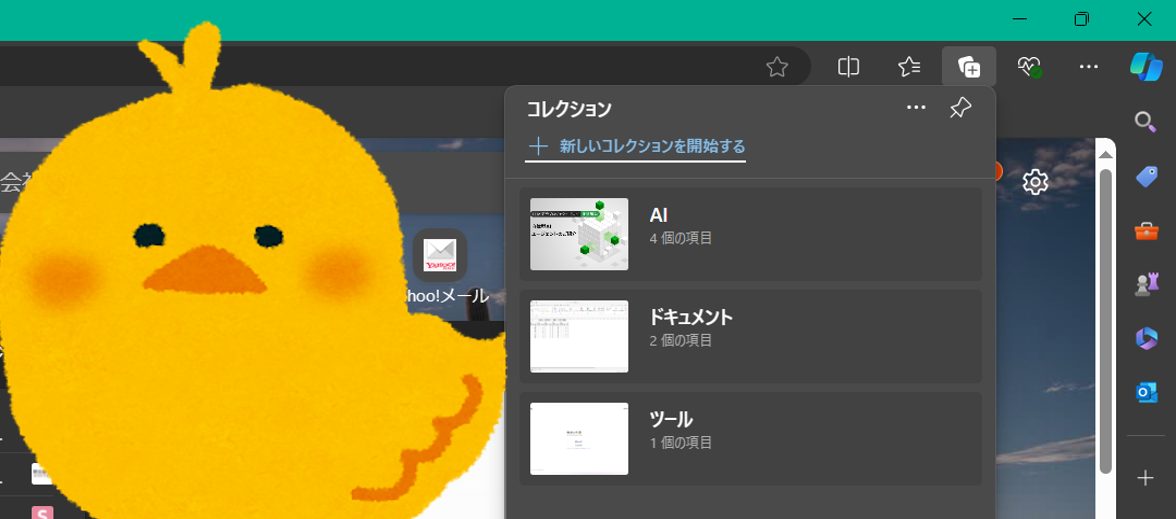
↑例えばこんな感じでコレクション毎に題名をつけて管理できたりします。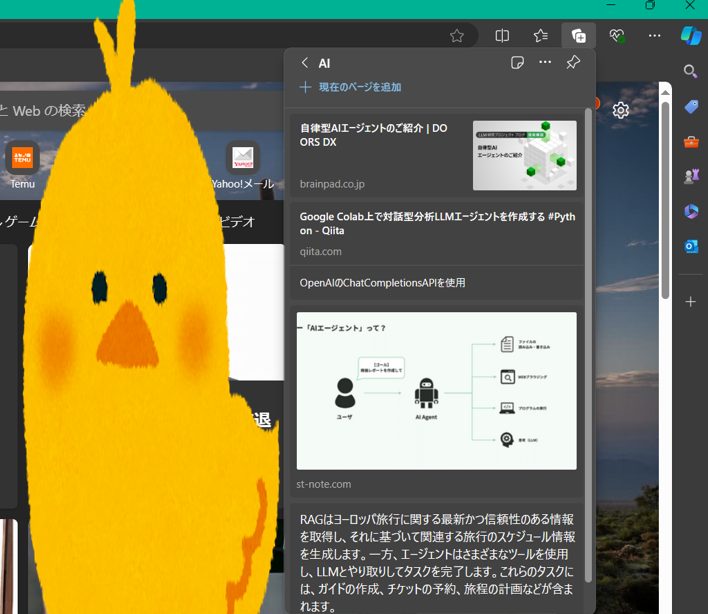
↑この「AI」コレクションには幾つかのブックマークを保存している状態になります。各ブックマークには画像やページ内の文章をサムネイルとして設定でき、さらにはメモなども追加できます。追加の仕方も超簡単です。
- 垂直バー
タブを多く開いたときに、横並びだと文字が省略されて何がなんだか分からなくなりますが、垂直バーだとどれだけタブを開いても問題ないです。
正直Chromeでも拡張機能を入れれば似たようなことは可能ですが、業務上の環境でセキュリティの関係で拡張機能を入れられないときは、標準でこの機能が備わっているEdgeが光ります。
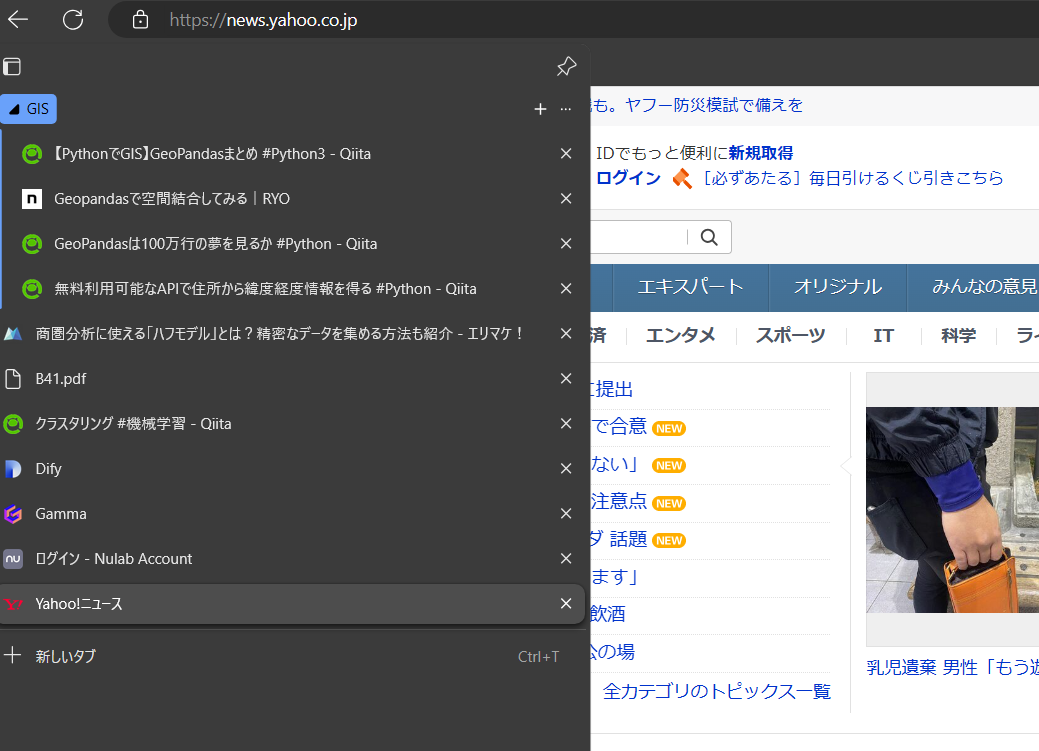
↑こんな感じでタブ名が省略されずに横に展開されるので、大量にタブを開いていても分かりやすい
- 画面分割
良い感じにページを分割表示できます。受け入れ先に説明を行う際、片方では要件などを示した資料を表示して置いて、片方ではシステムのデモを動かしながら見てもらうなどの使い方ができました。
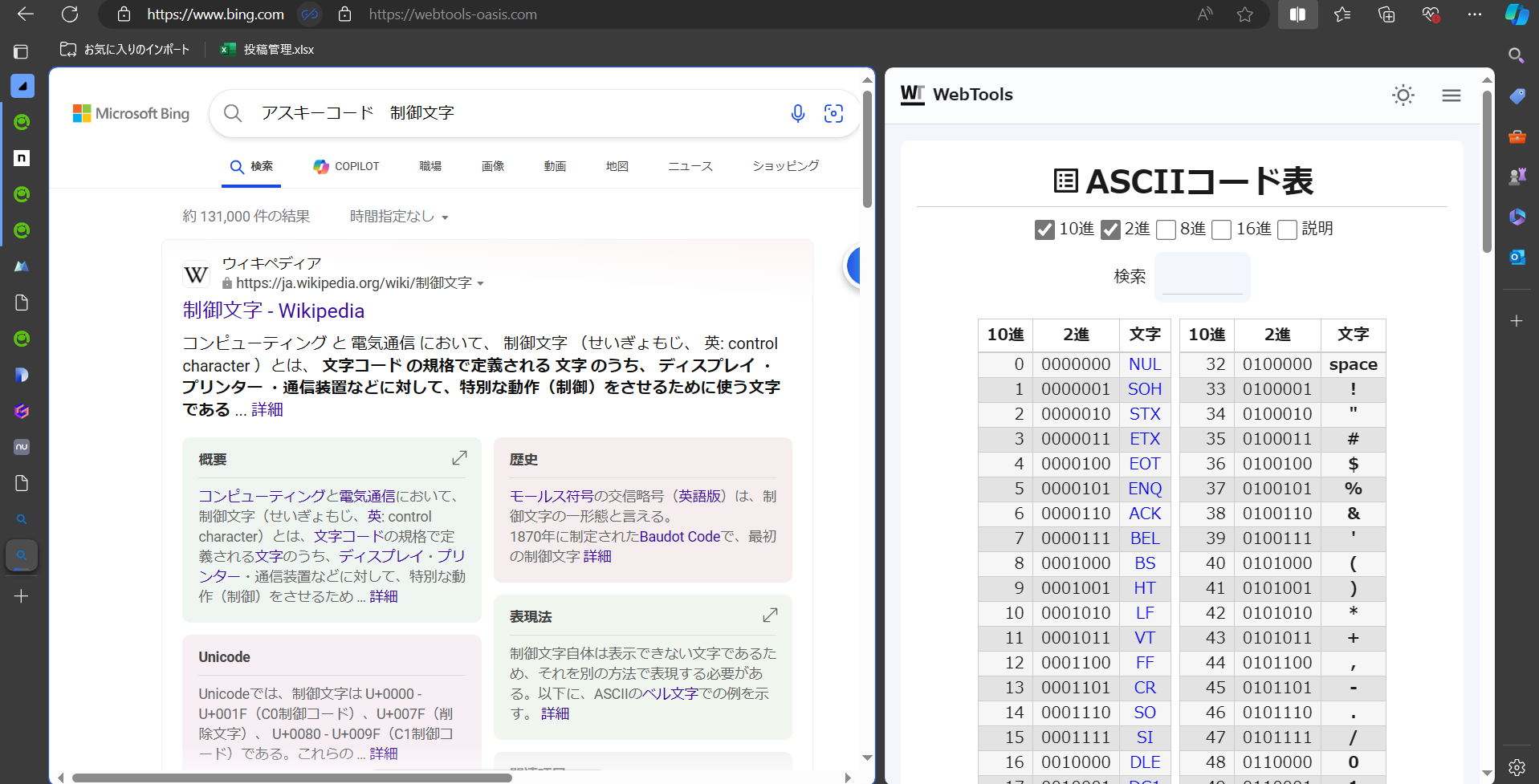
- Copilot
右上のマークを押下するとすぐにCopilotにアクセスできます。アクセスの容易さは多少の性能差を覆すと思っているので、すぐにLLMを利用できる機能はもっとみんなに使ってほしいところ。
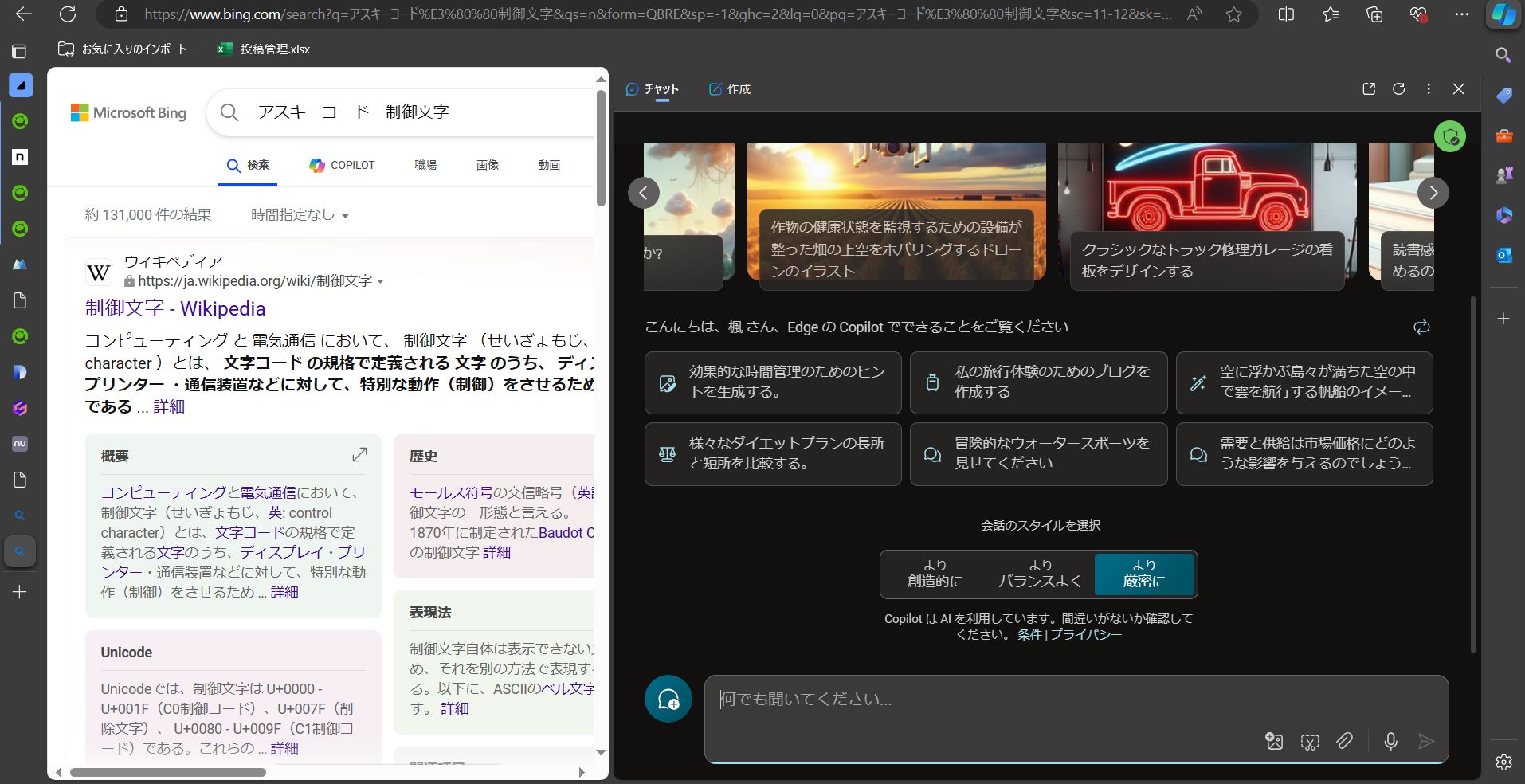
↑すぐにLLMに質問できてしまう
おわりに
以上がEdgeのおすすめポイントになります。
暫く使っていたせいで愛着が出てきてしまい、公平な判断が下せなくなっています。
特にコレクションが気に入っていて、プライベートではかなり数のブックマークをコレクションで管理していました。見やすいし、ページの内容を思い出しやすいので本当におすすめです。
ちなみに、最近「Arc」という新しいブラウザがWindowsに乗り込んできたようです。ちょっとモダンでお洒落な雰囲気が漂っていて、胸の高鳴りが止まりません。
ごめんねEdge、それじゃ暫く新しいブラウザ使うからバイバイ…。きっとまた戻ってくるから…。